Se você não quer instalar o GIMP usando o sistema tradicional de pacotes do seu sistema, veja como instalar o GIMP via Snap no Ubuntu e outras distros.
- Como instalar o codificador de podcast PodPublish no Linux via Snap
- Como instalar o mensageiro seguro Latch no Linux via Snap
- Novos modelos de Google Slides para potencializar suas apresentações em 2025
O GIMP ou GNU Image Manipulation Program é um editor de imagens multiplataforma expansível através de plugins e distribuído gratuitamente para ser usado em tarefas como retoque de fotos, composição de imagem e criação de imagem.
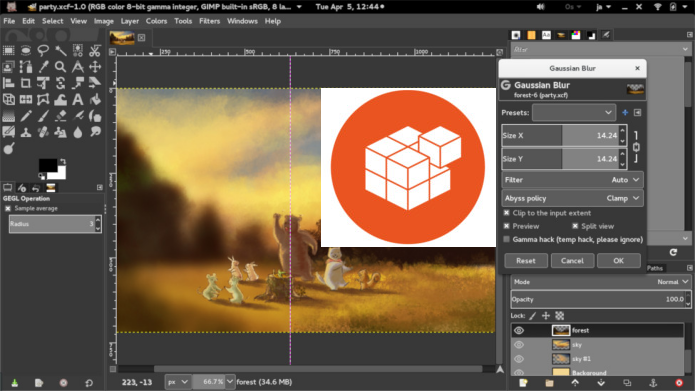
Além disso, GIMP funciona em vários sistemas operacionais, e é traduzido em muitas línguas. E mesmo tendo muitos recursos, o Gimp pode ser usado como um simples programa de pintura, um programa de retoque de fotos especialista em qualidade, um sistema de processamento em lote on-line, um processador de imagem de produção em massa ou até como um conversor de formato de imagem, além de diversas outras tarefas.
Como instalar a versão mais recente do GIMP no Linux via Snap em distros que suportam a tecnologia
Para instalar o GIMP no Linux via Snap você precisa ter o suporte a essa tecnologia instalado em seu sistema. Se não tiver, use o tutorial abaixo para instalar:
Como instalar o suporte a pacotes Snap no Linux
Depois, você pode instalar o GIMP no Linux via Snap, fazendo o seguinte:
Passo 1. Abra um terminal;
Passo 2. Instale a versão estável do programa, usando esse comando:
sudo snap install gimpPasso 3. Instale a versão candidate do programa, usando esse comando:
sudo snap install gimp --candidatePasso 4. Instale a versão edge do programa, usando esse comando:
sudo snap install gimp --edgePasso 5. Mais tarde, se você precisar atualizar o programa, use:
sudo snap refresh gimpPasso 6. Depois, se for necessário, desinstale o programa, usando o comando abaixo;
sudo snap remove gimpO aplicativo pode coexistir com o pacote GIMP tradicional. Então, se você tiver ambas as versões instaladas, você deve iniciar o aplicativo GIMP Snap através do comando a seguir, uma vez que o iniciador de aplicativos abre o app tradicional:
/snap/bin/gimp
O que está sendo falado no blog
No Post found.